Win10截图工具无法使用怎么办 Win10无法使用截图工具的解决方法
更新日期:2022-12-07 09:31:06来源:互联网
Win10截图工具无法使用怎么办,按下win+r打开运行,输入regedit后点击确定,找到UserShell Folders项,打开My Picture,将数值改为%USERPROFILE%Pictures即可。小伙伴想知道Win10截图工具无法使用怎么办,下面小编给大家带来了Win10无法使用截图工具的解决方法。
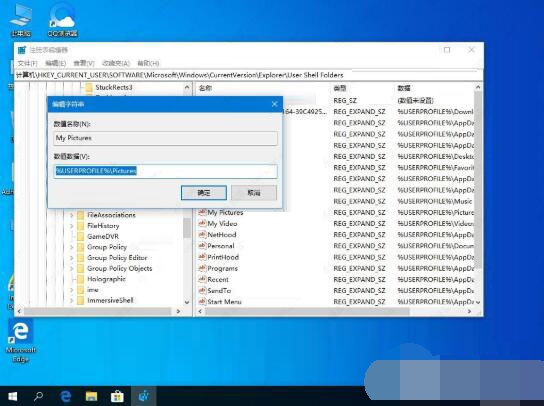
Win10无法使用截图工具的解决方法
1、快捷键“win+R”,打开运行,输入“regedit”,点击确定打开。
2、进入注册表编辑器,将“HKEY_CURRENT-USER\SoftwareMicrosoft\Windows\CurrentVersion\Explorer\UserShell Folders”复制到上方地址栏中,并回车定位到此,接着在右侧中找到“My Picture”双击打开。
3、在给出的窗口中将“数值数据”改为“%USERPROFILE%Pictures”,点击确定保存。
4、最后将电脑重新启动。
猜你喜欢的教程
深山红叶U盘工具
深山红叶WinPE
常见问题
- todesk远程开机怎么设置 todesk远程开机教程
- 应用程序无法正常启动0x0000142怎么办 0x0000142错误代码解决办法
- 网速怎么看快慢k/s,b/s是什么意思 网速怎么看快慢k/s,b/s哪个快
- 笔记本声卡驱动怎么更新 笔记本声卡驱动更新方法
- 无法创建目录或文件怎么解决 无法创建目录或文件解决办法
- 8g内存虚拟内存怎么设置最好 8g内存最佳设置虚拟内存
- 初始化电脑时出现问题怎么办 初始化电脑时出现问题解决方法
- 电脑桌面偶尔自动刷新怎么回事 电脑桌面偶尔自动刷新解决方法
- 8g的虚拟内存设置多少 8g的虚拟内存最佳设置方法
- word背景图片大小不合适怎么调整 word背景图片大小不合适调整方法
-
2 HF高级客户端
-
3 114啦浏览器
-
9 工资管理系统
-
10 360驱动大师网卡版

